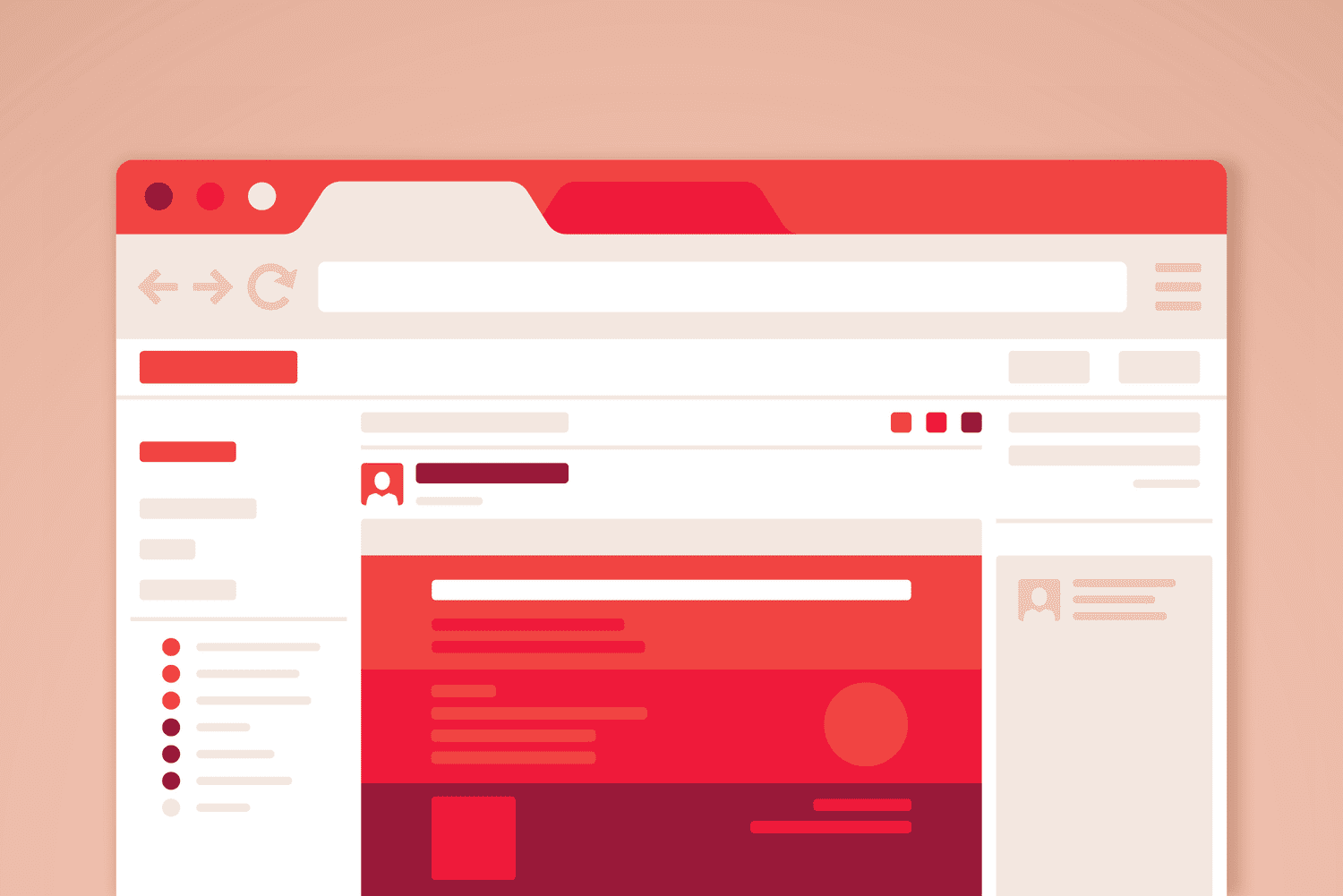如何删除各大浏览器中的Cookie
要知道什么
- 要清除 cookie,请选择 设置 或者 选项 浏览器中的菜单,然后转到 隐私 或者 历史 部分。
- 在大多数浏览器中,使用 Ctrl+Shift+Del 键盘快捷键或 Command+Shift+Del 在 Mac 上。
- 具体的浏览器说明可能会有所不同; 在下面查找您的浏览器以查找删除详细信息。
推荐:如何使用热键将程序最小化到Windows系统托盘
如何清除Cookie
删除 cookie 所涉及的步骤因网络浏览器而异。 以下是一些特定于清除浏览器cookie教程。
如何清除 Chrome 中的浏览数据
要删除 Google Chrome 中的 cookie:
选择 3 个垂直点 在 Chrome 屏幕的右上角。
选择 更多工具 > 清除浏览数据。
选择 Cookie 和其他网站数据 复选框。
要删除 Chrome 中保存的密码,请选择 密码和其他登录数据。
选择 时间范围 下拉箭头并选择一个时间段。 例如,要删除 Chrome 中的所有 cookie 或密码,无论它们保存多久前,请选择 整天。
选择 清除数据。
如果您想更好地控制 Cookie,请了解如何从特定网站删除 Cookie、如何允许或拒绝网站留下 Cookie,以及如何在 Chrome 关闭时清除 Cookie。
要清除 Chrome 移动浏览器中的 cookie,请点击菜单按钮(带有三个堆叠点的图标),然后选择 设置。 去 隐私和安全 > 清除浏览数据,然后打开 先进的 标签。 点击要擦除的每个区域,例如, Cookie 和网站数据, 或者 已保存的密码。 使用删除选择 清除数据 按钮。
如何清除 Firefox 中的浏览数据
要删除 Mozilla Firefox 浏览器中的 cookie:
选择菜单(Firefox 右上角的 3 个水平条)。
选择 设置。
选择 隐私与安全。
在里面 Cookie 和网站数据 部分,选择 清除数据。
选择 Cookie 和网站数据 复选框,然后选择 清除。
您还可以在 Firefox 中删除网络浏览器中显示的当前站点的 cookie、删除单个网站的 cookie,以及清除所有 cookie 和缓存。
要删除移动 Firefox 浏览器上的 cookie,请点击菜单按钮并转至 设置 > 删除浏览数据。 选择 饼干 (以及您想要删除的其他任何内容,例如浏览历史记录或缓存),然后点击 删除浏览数据。
如何清除 Microsoft Edge 中的浏览数据
以下是如何删除 Microsoft Edge 中的 cookie 和浏览历史记录。
选择位于右上角的三个水平点。 或者,按 Alt+F。
选择 设置。
选择 隐私、搜索和服务 从左窗格中。 如果您没有看到左侧窗格,请选择左上角的三行菜单按钮。
选择 选择要清除的内容 来自 清除浏览数据 部分。
确保 Cookie 和其他网站数据 已检查。 您还可以删除密码、下载历史记录、浏览历史记录、缓存的图像和文件等。
改变 时间范围 值来选择 cookie 和其他数据应该被删除的时间。 甚至还有一个 整天 删除曾经存储的所有内容的选项。
选择 立即清除。
Microsoft Edge 存储的不仅仅是 cookie。 了解 Edge 中收集哪些数据、如何清除收集的数据以及如何阻止 Edge 收集信息。
要删除移动 Edge 应用程序中的 cookie,请点击底部的菜单按钮,转至 设置 > 隐私和安全 > 清除浏览数据,然后选择要删除的项目。 然后,点击 清除数据。
如何在 Safari 中删除 Cookie 和网站数据
要删除 Apple Safari Web 浏览器中的 cookie:
在 Mac 上,选择 苹果浏览器 > 优先。 在 Windows 中,选择 行动 > 优先。
选择 隐私。
在 Mac 上,选择 管理网站数据。 在 Windows 上,选择 删除所有网站数据。
选择要删除的 cookie,然后选择 消除。 或者,选择 移除所有 清除所有cookie。
选择 立即删除 以确认您要删除 cookie。
选择 完毕。
要删除移动 Safari 浏览器上的 cookie,请打开 设置 适用于您的设备(而不是浏览器)的应用程序。 向下滚动并点击 苹果浏览器 链接,然后向下滚动并点击 清除历史记录和网站数据。 确认 清除。
如何清除 Opera 中的浏览数据
要删除 Opera 中的 cookie:
选择右上角的菜单按钮。
在里面 隐私与安全 部分,选择 清除。
选择 Cookie 和其他网站数据,然后选择 清除数据。
要从每个网站删除所有 cookie,请选择 时间范围 下拉箭头并选择 整天。
关闭“设置”窗口并继续浏览网页。
在 Opera 中自定义 cookie。 设置特定于站点的 Cookie 首选项、阻止第三方 Cookie 以及在浏览器关闭时清除浏览数据。
要从移动 Opera 浏览器中删除 cookie,请点击底部的配置文件按钮,然后选择设置/齿轮图标。 滚动到底部并点击 清除数据,然后选择 Cookie 和网站数据,以及您要删除的任何其他内容。 选择 清除数据。
为什么要删除 Cookie?
互联网 Cookie 是由网络浏览器存储在计算机硬盘上的小文件,其中包含有关您访问特定网站的信息。 这些信息可能包括您的登录状态、个性化和广告偏好。 如果您不希望此信息存储在您的计算机上,请删除 cookie。
大多数时候,cookie 可以让您登录到您经常访问的网站或记住您在您最喜欢的投票网站上回答的问题,从而使浏览变得更加愉快。
然而,有时 cookie 可能会记住一些您不希望它记住的内容,或者变得损坏,从而导致浏览体验不太愉快。 此时删除 cookie 可能是个好主意。
如果您遇到 500 Internal Server 或 502 Bad Gateway 错误(等等)等问题,您可能还想删除 cookie,这些错误有时表明特定站点的一个或多个 cookie 已损坏,应将其删除。
有关在 Web 浏览器中删除 Cookie 的更多信息
大多数浏览器还会查找并删除各个网站的 cookie。 由于很少有问题需要您删除浏览器存储的所有 cookie,因此找到并删除特定 cookie 可以让您保留自定义设置并保持登录到您最喜欢的、无违规的网站